Sådan oprettes og ændres signaturer i Apple Mail på macOS

Blandt Apple Mails mange og varierede funktioner er evnen til at definere og indstille signaturer, så din e-mail er vedlagt med dit yndlingscitat, ud
Oprettelse, ændring og anvendelse af signaturer i Apple Mail på macOS er en brise, og bedst af alt kan du oprette flere signaturer til en konto og anvende dem på forskellige måder.
Åbn først først Mail-indstillingerne ved at klikke på "Mail" -menuen og vælge "Indstillinger" eller brug kommandoen +, tastaturgenvej.
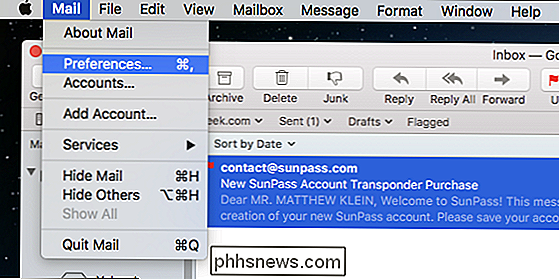
Klik på fanen "Signaturer" i postens indstillinger. Som du kan se i det følgende skærmbillede, har vi allerede en eksempelsignatur oprettet for at vise dig, hvordan det ser ud.
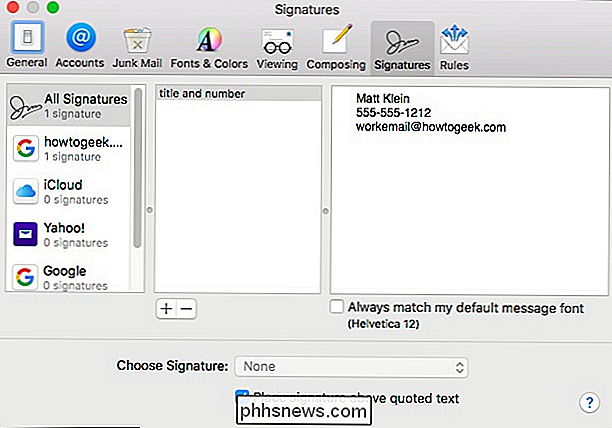
Hvis du vil oprette en underskrift for en bestemt konto, skal du klikke på den konto i venstre rude og derefter Klik på "+" -tegnet som vist nedenfor. En standard signatur vil blive oprettet med dit navn og din email adresse. Du kan måske omdøbe denne underskrift til noget mere beskrivende.
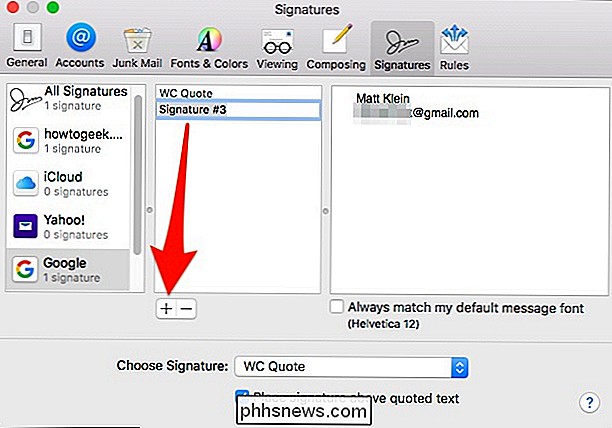
Nu kan du ændre din signaturtekst. Du kan bare skrive det ind eller indsætte det fra en anden kilde.
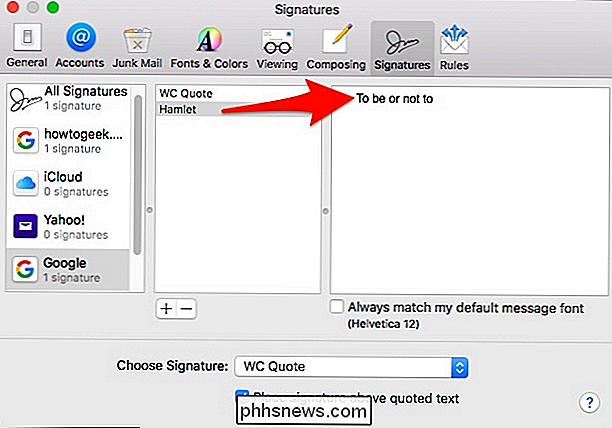
Når du har et par underskrifter at vælge imellem, kan du tildele bestemte eller du kan få dem til at vises tilfældigt eller i rækkefølge. Hvis du vil have dem til at matche din standard skrifttype, skal du sørge for at denne valgmulighed er markeret.
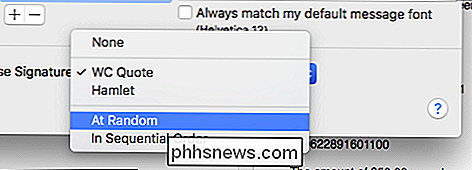
Du kan endda bruge ASCII-kunst til virkelig at gøre tingene skiller sig ud, selv om du måske vil ty til noget lidt mere professionelt til arbejds-email.
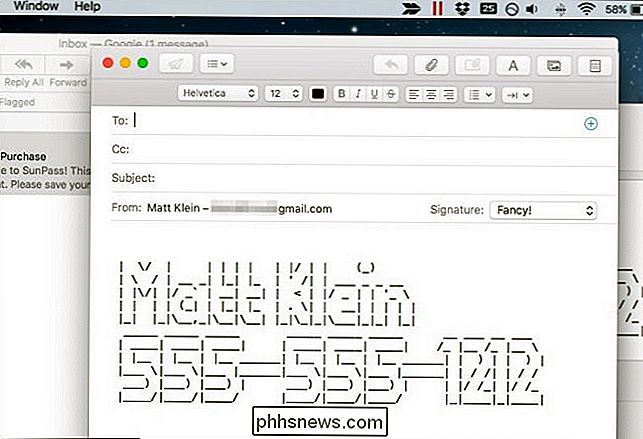
Fra nu af kan du have signaturer til enhver lejlighed. Du behøver ikke bruge meget tid på at forfølge dem. De er virkelig ret enkle at oprette, redigere og tildele, så du behøver aldrig bekymre dig om at du har glemt at medtage dit telefonnummer i en e-mail eller for at minde folk om din ventende ferie.

Hvorfor er min browser gemt så mange private data?
Mellem browserhistorikken og tracking-cookies er det nemt at føle, at din browser sporer og spionerer på dig. Men webbrowsere gemmer disse private data af gode grunde. Vi har vist dig, hvordan du har din browser fri private data, når den lukker eller altid starter i privat browsing-tilstand. Hvis du har din browser, skal du beholde alle disse private data, men det kan være meget nyttigt.

Sådan forhindrer du nedlukning af en Windows-computer
Hvis du leder efter en måde at forhindre folk i at lukke eller logge af din Windows-maskine, er du kommet til det rigtige sted. Uanset hvad din årsag måtte være, er der flere måder at fjerne alle muligheder for at lukke eller logge af en Windows-computer.Som standard er der flere måder at lukke en Windows-computer på: Klik på Start og Sluk computer / Luk ned, tryk på CTRL + ALT + DEL og vælg Luk ned, åbn kommandoprompten og indtast shutdown-kommandoen eller installer en tredje party ansøgning, der lukker computeren for dig.I denne art



